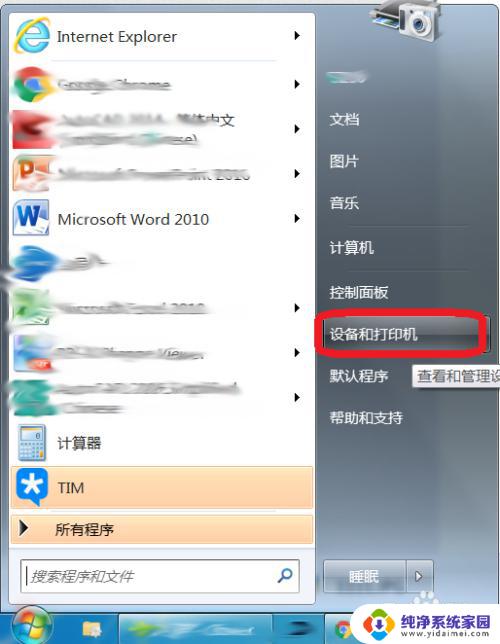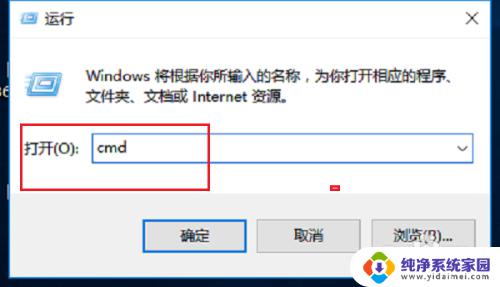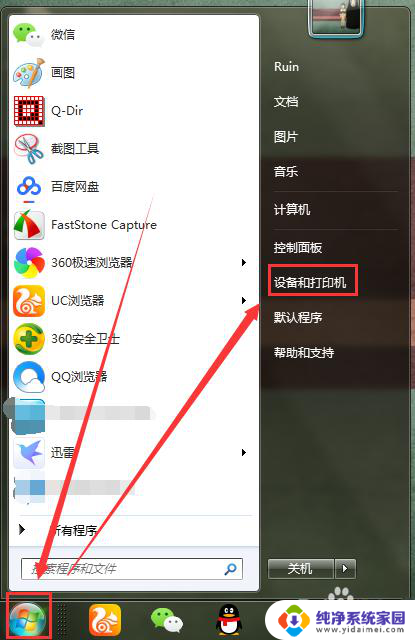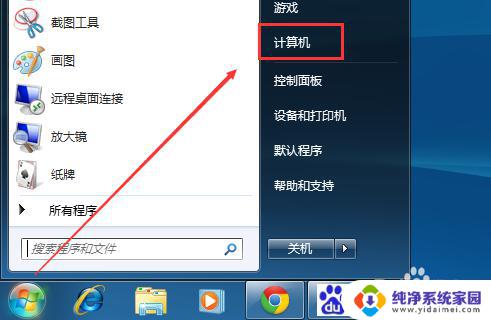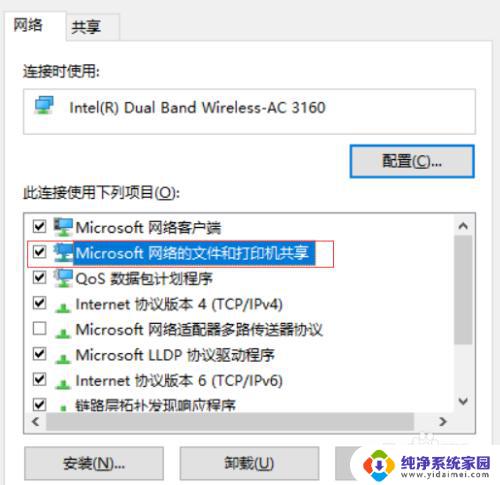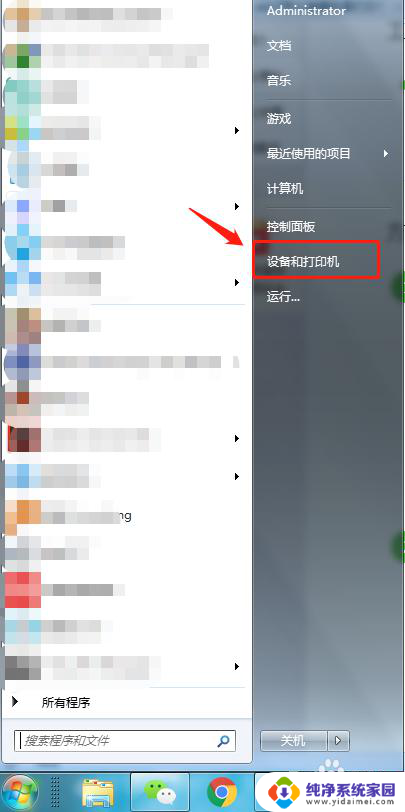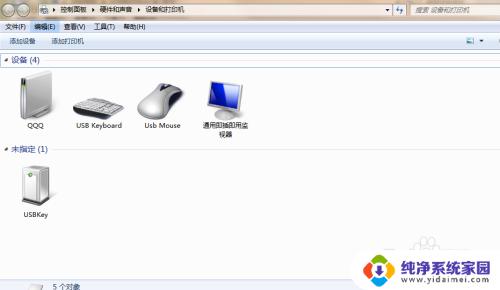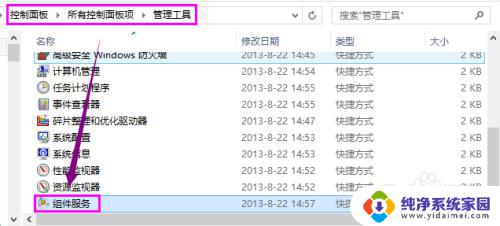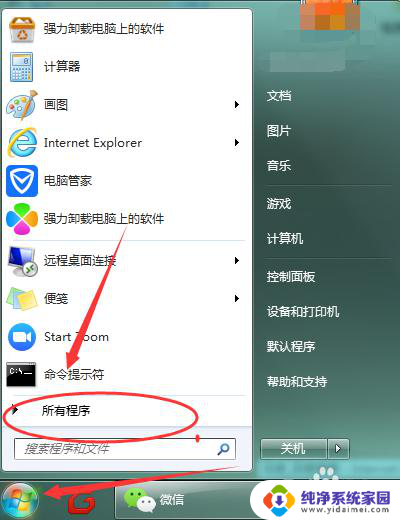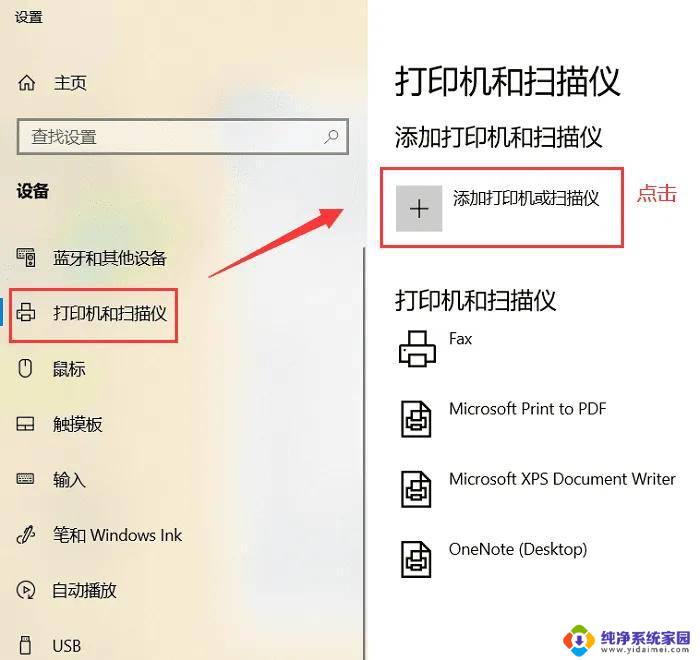win7打印机在哪里找 Windows7如何在桌面上显示打印机图标
更新时间:2023-06-08 16:52:05作者:yang
Win7作为一款经典的操作系统,被广泛应用于各种场景中,在使用Win7进行打印操作时,我们需要先找到打印机设置。那么Win7打印机在哪里找呢?同时很多Win7用户想要在桌面上显示打印机图标,但不知道该如何操作。下面我们就来探讨一下这两个问题的解决方案。
具体步骤:
1.连接好打印机,安装好打印机驱动。
在Windows 7系统下,点击 桌面左下角 开始图标,再点击 右侧 控制面板→设备和打印机。也可以直接 点击 设备和打印机
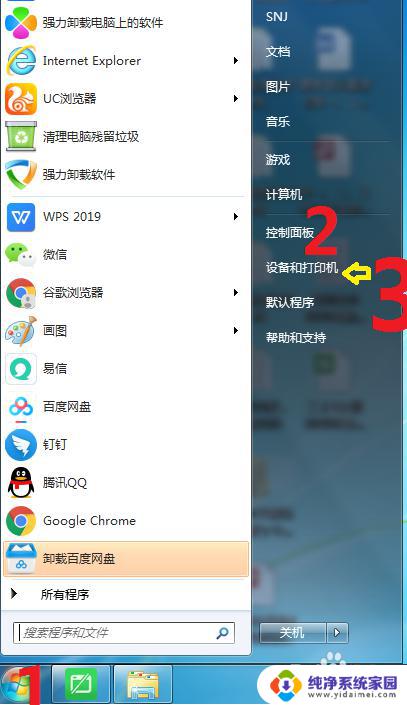
2.在 控制面板 里点击 设备和打印机
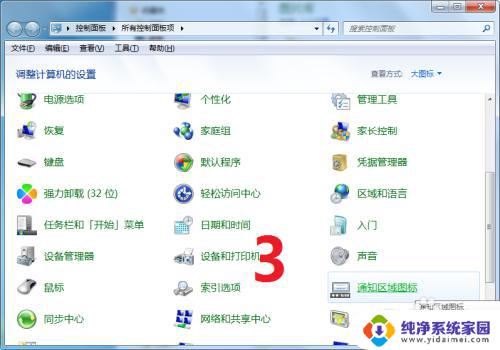
3.看到打印机了!打绿色√号的,是当前安装成功的、能使用的打印机。

4.右击 此打印机,点击 创建快捷方式

5.桌面上出现了打印机图标。

以上是有关如何找到Windows 7打印机的全部内容,如果您还有不清楚的地方,可以参考小编的步骤进行操作,希望这对您有所帮助。